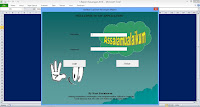
Selamat pagi sobat. Sudah lama saya tidak berbagi posting di blog saya yang saya cintai ini. Bukan berarti melupakan sebuah blog, akan tetapi dikarenakan kesibukan dan keruwetan saya sendiri dalam menjalani aktifitas saya setiap hari. Pada posting-posting sebelumnya saya telah membahas mengenai Aplikasi Gaji dan PPh 21 yang saya buat dengan Excel Macro. Namun pada posting kali ini saya akan membahas mengenai Aplikasi Laporan Keuangan beberbasis Excel. Aplikasi ini saya buat dengan mengunakan dan memanfaatkan fasilitas yang ada di system microsoft excel. Dan saya memanfaatkan fitur-fitur yang ada di microsoft excel yang sangat luar biasa. Aplikasi ini saya beri nama Aplikasi Laporan Keuangan. Karena memang memang saya membuat aplikasi ini untuk kepentingan dalam hal pelaporan keuangan suatu organisasi keagamaan di tempat saya yaitu organisasi Majelis Ta'lim Al-Mudzkarah. Namun, untuk organisasi skala kecil menengah, seperti yayasan, CV dan usaha-usaha kecil lainnya pun dapat menggunakan aplikasi ini. Karena aplikasi ini sudah bisa mengakomodir dasar laporan-laporan keuangan dalam skala usaha. Bagaimanakah aplikasi ini bekerja, berikut ulasannya.
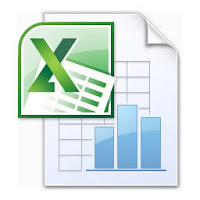 |
| Gambar.1 Ikon Aplikasi |
Saat sobat klik ikon aplikasi laporan keuangan seperti pada gambar.1 maka akan muncul login form seperti pada gambar berikut ini :
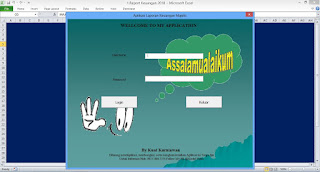 |
| Gambar.2 Login Form Aplikasi |
Setelah muncul login form maka langkah selanjutnya adalah menginput username dan password dan klik tombol login maka akan muncul notifikasi seperti pada gambar berikut ini :
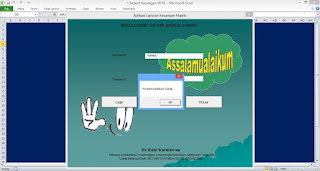 |
| Gambar.3 Notifikasi Login |
Dan jika sudah muncul notifikasi seperti pada gambar.3 sobat tinggal klik enter atau klik "Ok", maka akan masuk ke dalam form data Organisasi / Perusahaan seperti pada gambar berikut ini :
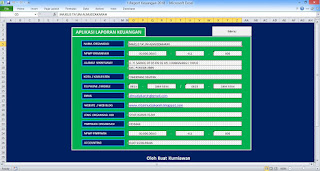 |
| Gambar.4 Form Data Perusahaan/Organisasi |
Pada Gambar.4, form nama perusahaan dan NPWP perusahaan user membutuhkan data registrasi. Sehingga jika user menginginkan aplikasi ini atas nama organisasi/perusahaan yang di inginkan, maka user harus melakukan registrasi aplikasi. Selanjutnya user tinggal melengkapi data-data organisasi/perusahaan sesuai dengan form-form yang telah disediakan.
Setelah data-data organisasi/perusahaan sesuai dengan form-formnya, selanjutnya klik tombol menu. Maka akan masuk ke dalam menu utama seperti pada gambar berikut ini :
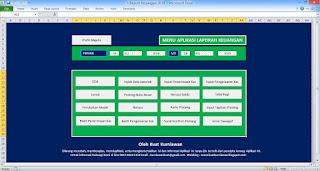 |
| Gambar.5 Menu Utama Aplikasi |
Sebelum menggunakan aplikasi ini, alangkah lebih baiknya menyesuaikan COA yang user butuhkan. Silahkan klik tombol COA dan akan muncul seperti pada gambar berikut ini.
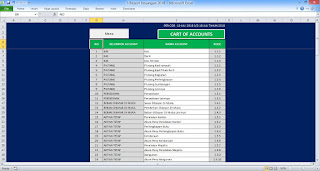 |
| Gambar.6 COA |
Untuk meginput COA silahkan input pada daerah yang berwarna putih saja. Sesuaikan dengan COA yang sobat butuhkan dan tentunya yang sesuai dengan kebutuhan organisasi. Setelah terinput silahkan klik tombol menu maka akan kembali ke menu utama sebagai berikut :
 |
| Gambar.7 Menu Utama Aplikasi |
Di dalam menu utama aplikasi terdapat menu-menu yang disediakan oleh Aplikasi. Di Aplikasi ini, setelah user menyesuaikan COA yang dibutuhkan, langkah selanjutnya user perlu menginput nama-nama anggota/pegawai yang memiliki sangkutan dengan organisasi/perusahaan. Di sini karena saya membuat report untuk organisasi Majelis maka yang saya input adalah nama jama'ah. Klik tombol Input Nama Jama'ah. Maka akan muncul seperti pada gambar berikut ini :
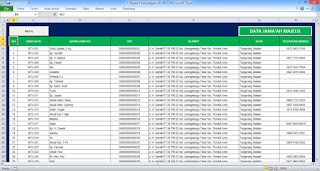 |
| Gambar.8 Data Jama'ah |
Setelah semua data jamaah terinput, langkah selanjutnya adalah klik tombol menu. Maka akan kembali ke menu utama aplikasi. Perhatikan menu utama aplikasi. Di menu utama aplikasi terdapat menu Input Penerimaan Kas. Klik tombol Input Penerimaan Kas. Maka akan muncul seperti pada gambar berikut ini :
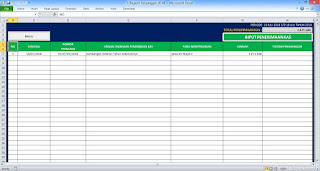 |
| Gambar.9 Form Input Penerimaan Kas |
Pada form penerimaan kas, silahkan isi data-data penerimaan kas. Setelah data-data penerimaan kas terinput, klik tombol menu dan akan kembali ke menu utama aplikasi. Lalu sobat bisa melihat di menu utama aplikasi terdapat tombol Input Pengeluaran Kas. Klik tombol tersebut dan akan muncul seperti pada gambar berikut ini :
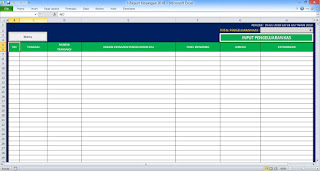 |
| Gambar.10 Form Input Penerimaan Kas |
Pada form pengeluaran kas, silahkan isi data-data pengeluaran kas. Setelah data-data pengeluaran kas terinput, klik tombol menu dan akan kembali ke menu utama aplikasi. Lalu sobat bisa melihat di menu utama aplikasi terdapat tombol Jurnal. Klik tombol Jurnal tersebut dan akan muncul seperti pada gambar berikut ini :
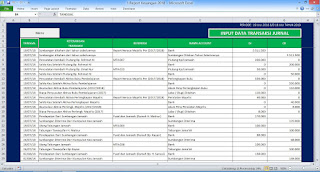 |
| Gambar.11 Jurnal |
Pada aplikasi ini, syarat user dapat menggunakan aplikasi ini adalah user harus bisa melakukan jurnal atas setiap transaksi keuangan. Karena kalo tidak, tentunya akan terjadi ketidakseimbangan laporan keuangan. Dan di aplikasi ini untuk mendapatkan report atas laporan keuangan cukup hanya dengan melakukan input jurnal saja. Dan report yang dihasilkan adalah sebagai berikut :
A. Posting Buku Besar
Untuk posting buku besar, pada simulasi ini saya hanya memberikan contoh simulasi sesuai dengan kasus pelaporan keuangan majelis yang ada di tempat saya. Dan berikut ini contoh pelaporan aplikasi atas Posting Buku Besar. Klik tombol Posting Buku Besar pada menu utama aplikasi. Dan akan nampak sebagai berikut :
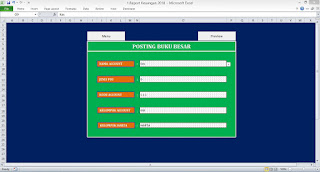 |
| Gambar.11 Posting Buku Besar |
- Posting Buku Besar Account Bank
Pilih Nama Account pada scroll yang ada. Lalu pilih Nama Account Bank. Dan akan nampak sebagai berikut:
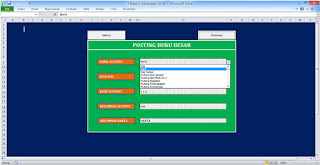 |
| Gambar.12 Scroll Posting Buku Besar |
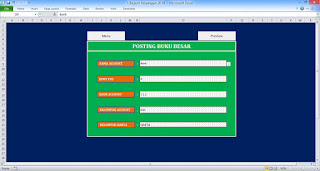 |
| Gambar.13 Posting Buku Besar Bank |
Setelah terpilih Nama Account Bank maka, klik tombol Preview. Dan akan nampak seperti pada gambar berikut ini :
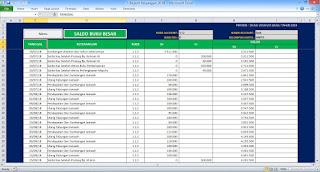 |
| Gambar.14 Posting Buku Besar Account Bank |
Setelah user melakukan preview atas laporan keuangan atas account bank melalui preview buku besar, lalu klik tombol menu dan akan kembali ke menu utama aplikasi.
- Posting Buku Besar Account Piutang Kepada Jamaah
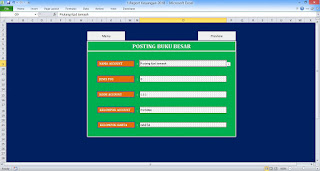 |
| Gambar.15 Posting Buku Besar Piutang Kpd Jamaah |
Untuk mengaktifkan preview posting buku besar atas account Piutang Kepada Jamaah pilih account Piutang Kepada Jamaah dan klik tombol preview, maka akan muncul seperti pada gambar berikut ini:
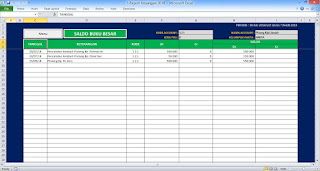 |
| Gambar.16 Posting buku besar Account Piutang Kpd Jamaah |
Dan selanjutnya :
- Posting Buku Besar Account Utang Tabungan Jamaah
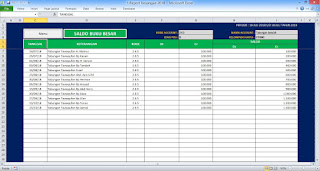 |
| Gambar.17 Posting Buku Besar Utang Tabungan Jamaah |
- Posting Buku Besar Account Penerimaan Kas
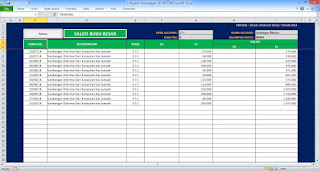 |
| Gambar.18 Posting Buku Besar Penerimaan Kas |
B. Output Laporan Keuangan
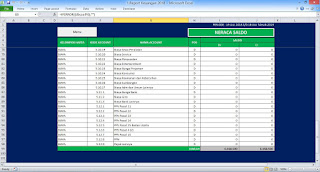 |
| Gambar.19 Neraca Saldo |
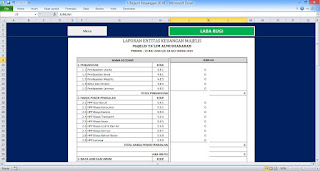 |
| Gambar.20 Laba Rugi |
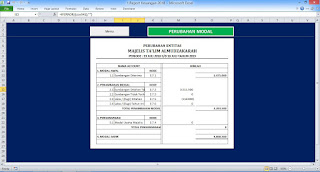 |
| Gambar.21 Perubahan Modal |
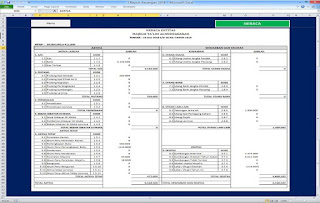 |
| Gambar.23 Neraca |
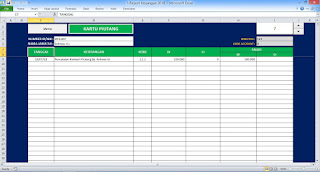 |
| Gambar.24 Kartu Piutang |
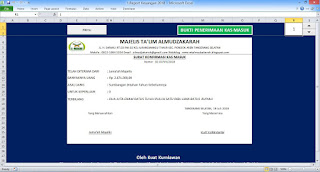 |
| Gambar.25 Bukti Kas Masuk |
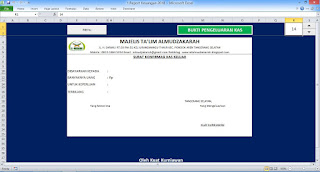 |
| Gambar.26 Bukti Kas Keluar |
Demikian posting mengenai aplikasi laporan keuangan organisasi/majelis. Pada dasarnya aplikasi ini dapat juga digunakan oleh perusahaan skala kecil menengah dengan item-item yang disesuaikan dengan kebutuhan. Adapun perbedaan penyesuaian dengan posting simulasi ini dikarenakan perbedaan kasus yang saya simulasikan. Namun, posting kali ini saya ingin mengutarakan bahwa dengan memanfaatkan fasilitas dan fitur-fitur microsoft excel, kita dapat membuat sebuah rancangan aplikasi yang bisa berguna bagi kepentingan laporan keuangan yang kita butuhkan. Nah, bagi sobat yang menginginkan aplikasi ini dengan penysuaian-penyesuaian yang dibutuhkan dapat menghubungi saya di line 0813 1684 5354 / 0856 7966 693 atau email di kurniawankuat@gmail.com. Selama saya sedang tidak mengemudi, maka akan saya layani dengan sepenuh hati saya. Demikian dan semoga bermanfaat.
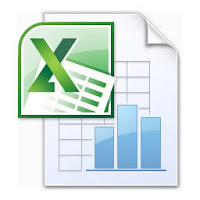
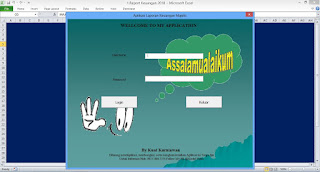
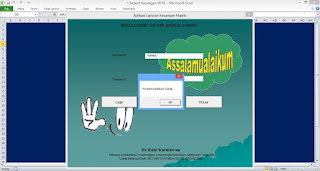
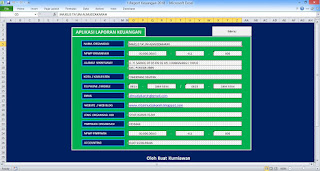
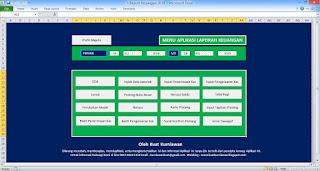
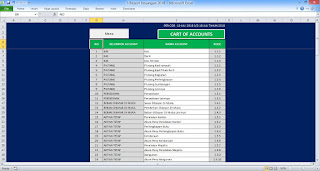

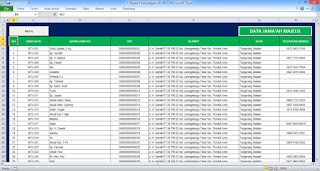
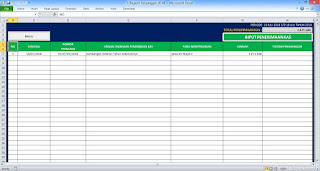
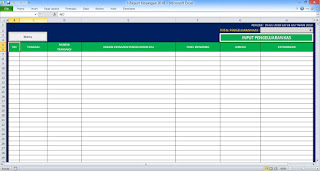
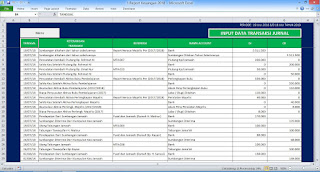
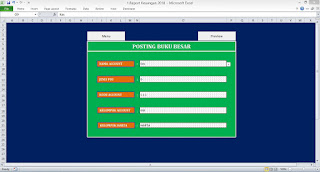
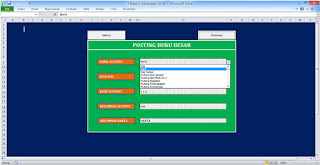
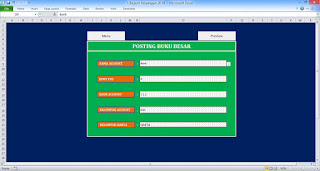
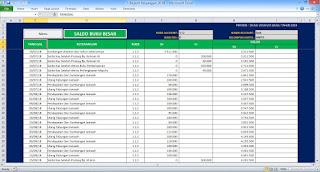
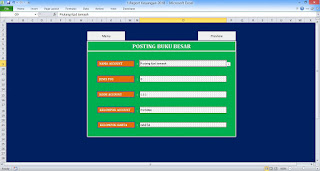
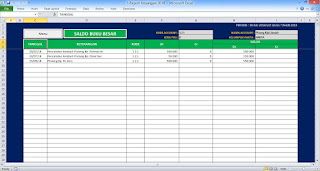
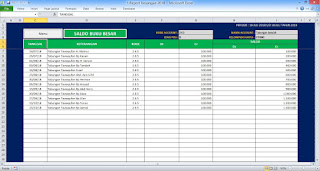
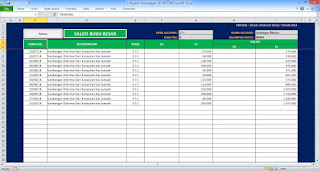
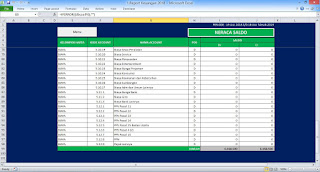
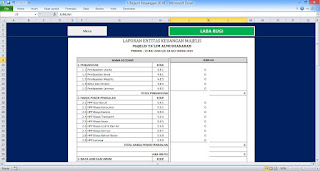
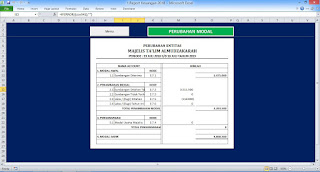
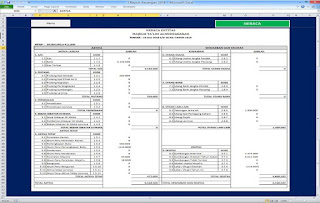
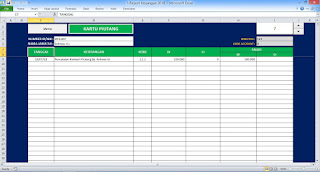
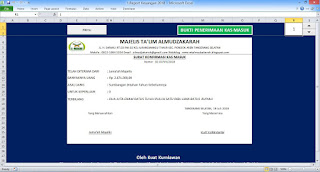
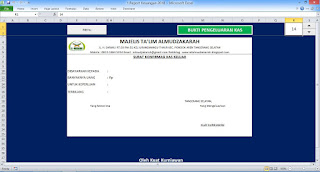







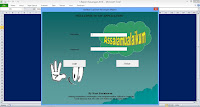



.png)















